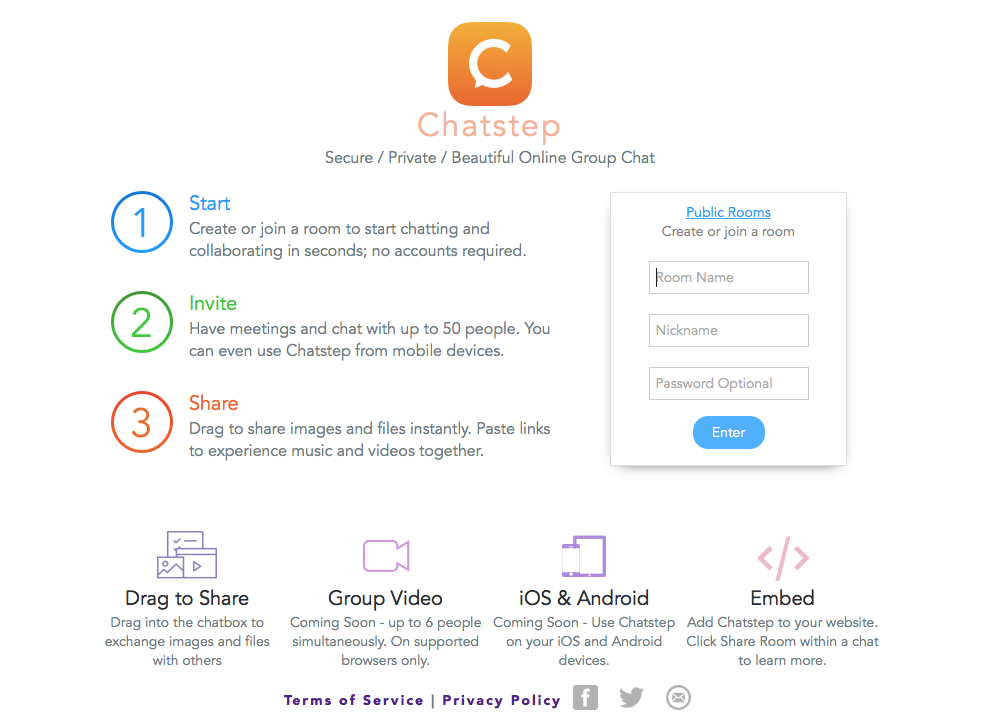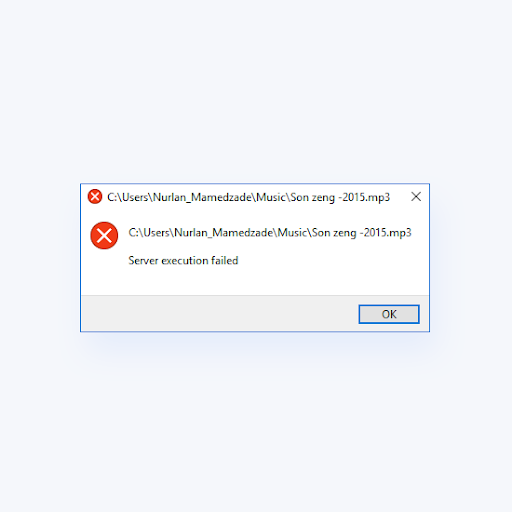Windows Update е услуга на Microsoft за семейството операционни системи Windows, която автоматизира изтеглянето и инсталирането на актуализации на Windows през интернет. Услугата ще проверява за актуализации за Windows, както и за други критични актуализации като антивирусни продукти.
Много потребители съобщават за проблеми с тази услуга. Когато Windows Update стартира, потребителите получават съобщение за грешка, което казва, „Понастоящем Windows Update не може да проверява за актуализации, тъй като услугата не работи.“ Тъй като не работи правилно, потребителите не могат да проверяват за актуализации и да инсталират необходимите актуализации.

Ако услугата за актуализация на Windows не работи правилно, това може да създаде големи проблеми, тъй като може да изложи вашия лаптоп или компютър на потенциално вредни вируси или да попречи на вашата операционна система да функционира оптимално. За щастие бихте могли да намерите лесно решение за отстраняване на проблема. Просто следвайте стъпките по-долу, за да намерите правилното решение, ако установите, че вашата Windows Update е заседнала.
Как да поправим, че услугата за актуализация на Windows не работи
Следвайте стъпките по-долу за всяко решение, докато намерите решението, което работи за вашето устройство.
- Стартирайте инструмента за отстраняване на неизправности на Windows Update
- Проверете за злонамерен софтуер
- Проверете свързаните услуги
- Рестартирайте Windows Update
- Изчистете папката за разпространение на софтуер на Windows
- Надстройте драйверите на устройства
Метод 1 - Стартирайте инструмента за отстраняване на неизправности при актуализиране
Windows има вграден инструмент за отстраняване на неизправности, който може да стартира диагностика и да ви помогне да решите проблеми със услугата. Това трябва да е първата ви опция, ако срещнете проблеми, включително проблеми с Windows 10 актуализиране. Ако изберете тази опция, просто следвайте стъпките по-долу, за да опитате решението.
- Тип отстраняване на неизправности в лентата за търсене на Windows и щракнете върху Отстраняване на неизправности опция.
- Натиснете Поправете проблеми с Windows Update и след това Следващия .
- Рестартирам компютъра си и стартирайте услугата отново, за да видите дали проблемът е отстранен.
Метод 2 - Проверете за злонамерен софтуер
Възможно е да срещнете проблеми поради злонамерен софтуер на вашето устройство. Ако случаят е такъв, решението е да стартирате сканиране на вашето устройство, за да откриете злонамерен софтуер и да го изтриете.
Microsoft предлага a Инструмент за премахване на зловреден софтуер че можете да изтеглите и стартирате на собственото си устройство. След като изтеглите и стартирате инструмента на компютъра си, опитайте да стартирате програмата отново и проверете дали проблемът е отстранен.

Метод 3 - Проверете свързаните услуги
Проблемът може да се дължи на факта, че свързаните услуги не се изпълняват. Ще трябва да рестартирате тези услуги, за да разрешите проблема, като следвате стъпките по-долу.
- Тип Актуализация на Windows в лентата за търсене след това изберете Промяна на настройките .
- Под Важни актуализации , кликнете върху Никога не проверявайте за актуализации.
- Отидете отново в прозореца за настройки и изберете Инсталирайте актуализациите автоматично и щракнете Добре .
Следването на тази процедура трябва да ви позволи да рестартирате програмата и да коригирате грешката. Отбелязваме, че процедурата за решаване на проблема с Windows Update може да се различава леко от горе за различните версии на Windows.
Метод 5 - Изчистване на папката за разпространение на софтуер на Windows
Папката за разпространение на софтуер съхранява временни файлове, които потенциално могат да попречат на услугата да работи правилно, ако тези файлове са повредени. Можете да изтриете повредените файлове, за да коригирате този проблем.
- Въведете Клавиш с лого на Windows и R на клавиатурата, за да стартирате командното поле.
- Въведете услуги.msc и щракнете върху OK .
- Щракнете с десния бутон върху Windows Update и изберете Спри се .
- Отворете Windows Explorer и отворете C: Папка на Windows.
- Намерете и изтрийте разпространението на софтуер папка .
- Върнете се в контролния панел, щракнете с десния бутон върху услугата Windows Update и въведете Започнете .
- Рестартирайте компютъра си.

Метод 6 - Надстройте драйверите си
Грешката може да възникне поради използването на неправилен или остарял драйвер на устройството. За да поправите тази грешка, просто проверете за най-новия драйвер на устройството и ги инсталирайте на вашето устройство.
Ако търсите софтуерна компания, на която можете да се доверите заради нейната почтеност и честни бизнес практики, не търсете повече от . Ние сме сертифициран партньор на Microsoft и акредитиран бизнес от BBB, който се грижи да предостави на нашите клиенти надежден и удовлетворяващ опит в софтуерните продукти, от които се нуждаят. Ще бъдем с вас преди, по време и след всички продажби.
Това е нашата 360-градусова гаранция за запазване на софтуера. И така, какво чакаш? Обадете ни се днес +1 877 315 1713 или изпратете имейл на sales@softwarekeep.com. Освен това можете да се свържете с нас чрез чат на живо.